Steam no necesita presentación, ya que es una de las plataformas utilizadas que permite a los usuarios comprar, descargar e instalar nuevos juegos. Antes de descargar cualquier juego, es muy necesario cumplir con los requisitos mínimos del juego, si su PC no cumple con los requisitos mínimos, entonces es casi imposible arruinar el juego sin problemas. Pero te sorprenderá saber que a veces uno puede enfrentar el error “Advertencia de Steam Requisitos mínimos del sistema no cumplidos” incluso si cumplió con los requisitos mínimos. Sí, sucede, y varios usuarios han informado de este error en los foros.
¿Por qué no se cumplen los requisitos mínimos de Steam?
Puede haber dos situaciones para enfrentar el error, una si un usuario realmente no cumple con los requisitos que exigen los desarrolladores del juego y la otra si el usuario cumple con los requisitos o incluso los supera, pero aún enfrenta el error debido al mal funcionamiento. de la propia aplicación Steam. Discutiremos sobre ambas situaciones. Así que sin más demora para empezar.
Soluciones recomendadas para requisitos mínimos no cumplidos Error de Steam
Método 1: comprueba los requisitos mínimos del juego
Como hemos discutido anteriormente, es muy posible que en realidad no cumpla con los requisitos del juego, por lo que le sugerimos que verifique la descripción del juego y luego verifique si su dispositivo cumple con los estándares. Si no es así, cumple con los requisitos mínimos básicos del juego actualizando el sistema para ejecutar el juego sin problemas. Pero si su sistema está absolutamente a la altura, entonces debe seguir el paso mencionado a continuación para solucionar el problema.
Método 2: edite el registro de Windows
En este método, le sugerimos que modifique su registro y para hacerlo siga las pautas mencionadas a continuación:
Paso 1: en su teclado, presione las teclas Windows + R, ingrese regedit en el cuadro que aparece y luego presione Entrar
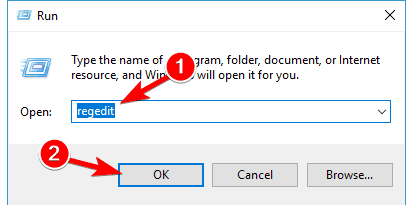
Paso 2: Localice el:
Computadora\HKEY_LOCAL_MACHINE\SOFTWARE\
Wow6432Nodo\Microsoft\
Direct3D\Controladores
Y cambie SoftwareOnly de 1 a 0.
Paso 3: Navegue a:
Computadora\HKEY_LOCAL_MACHINE\SOFTWARE\
Wow6432Nodo\Microsoft\
DirectDraw
Y luego cambie el valor de EmulationOnly a 0
Paso 4: finalmente reinicia tu computadora
Método 3: habilitar/mostrar la superposición de Steam
Paso 1: En primer lugar, abra Steam y luego vaya a Configuración
Paso 2: Toque la pestaña En el juego> marque Habilitar superposición de Steam mientras está en el juego
Paso 3: Vaya a Biblioteca> Haga clic con el botón derecho en el juego de su elección> seleccione Propiedades
Paso 4: en la pestaña General, asegúrese de marcar o desmarcar Habilitar superposición de Steam mientras está en el juego
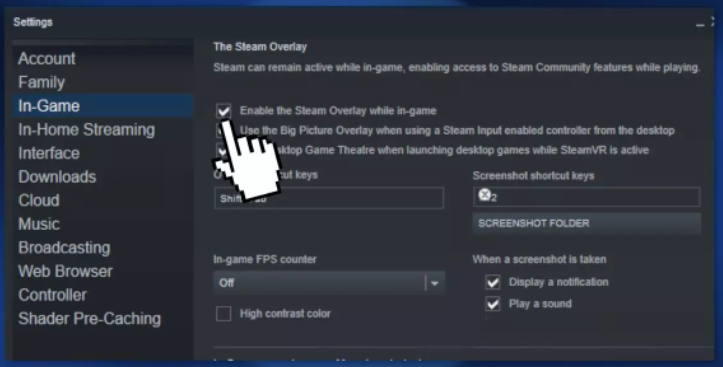
Método 4: verificar los archivos del juego
Varios usuarios han afirmado que logran superar el error al verificar los archivos del juego, por lo que le sugerimos que siga las pautas mencionadas a continuación para hacer lo mismo:
Paso 1: abre Steam
Paso 2: toca la Biblioteca para abrir la colección de juegos
Paso 3: luego haga clic derecho en el juego> seleccione Propiedades
Paso 4: finalmente presione Verificar integridad de los archivos del juego
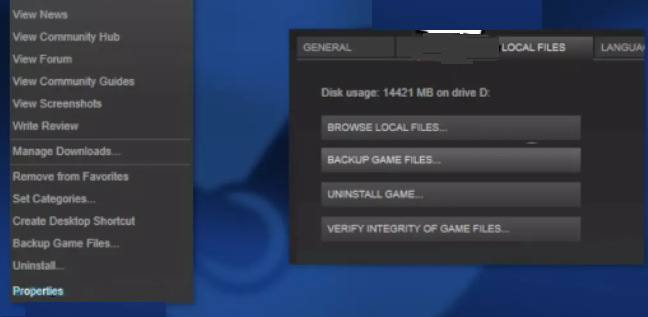
Método 5: Ejecute el modo de compatibilidad de Steam
Si aún no cumple con los requisitos mínimos de Steam, le sugerimos que ejecute el modo de compatibilidad de Steam. Para hacerlo, siga las pautas mencionadas a continuación:
Paso 1: En primer lugar, busque el Directorio de instalación de Steam
Paso 2: Haga clic derecho en Steam.exe>Elegir propiedades
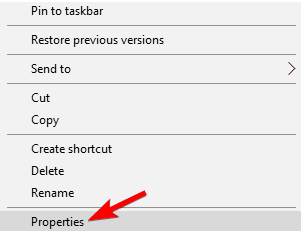
Paso 3: Haga clic en la pestaña Compatibilidad
Paso 4: luego marque Ejecutar este programa en modo de compatibilidad para> seleccione una versión anterior de Windows> Haga clic en Aplicar y luego en Aceptar para guardar los cambios
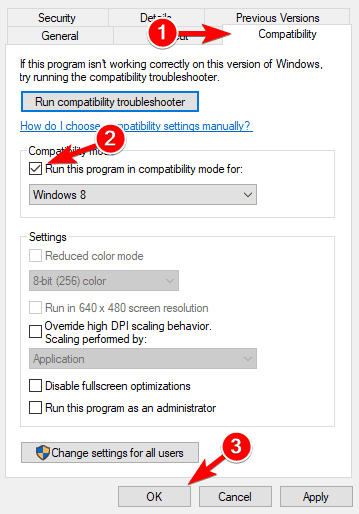
Método 6: reinstalar el juego
Si ninguno de los métodos mencionados anteriormente funciona para usted, le recomendamos que reinstale el juego. Para hacerlo, puede seguir los pasos mencionados a continuación:
Paso 1: Inicie Steam> Haga clic derecho en el juego
Paso 2: elija Propiedades>Seleccionar archivos locales
Paso 3: toque Desinstalar, una vez que haya desinstalado el juego, luego toque Buscar archivos locales> elimine los archivos restantes
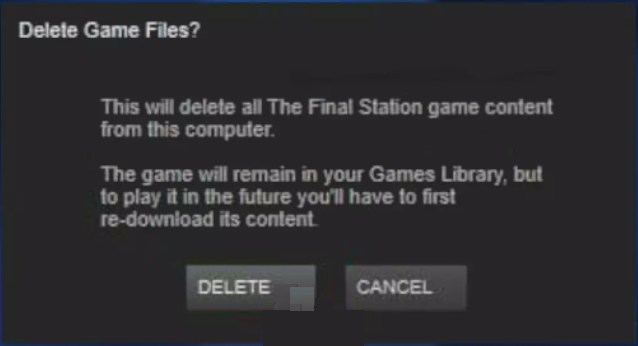
Paso 4: finalmente reinstala el juego y comprueba si el problema persiste.
La mejor solución recomendada para solucionar varios problemas de Windows
Si a menudo se queda atascado con varios problemas de Windows, como fallas, bloqueos, retrasos y otros problemas comunes al acceder a la computadora, entonces realmente necesita una herramienta de reparación de PC. Esta herramienta tiene el potencial de corregir todos los errores/problemas relacionados con la PC al escanear los repositorios del sistema. No solo solucionará los problemas, sino que también protegerá a su máquina de varios fallos de funcionamiento con solo unos pocos clics.
Obtenga la herramienta de reparación de PC
¡¡¡Línea de fondo!!!
Eso es todo sobre los requisitos mínimos no cumplidos Steam, advertencia de Steam Requisitos mínimos del sistema no cumplidos. Si le gustó el blog, siga visitando el sitio para obtener blogs más informativos e interesantes. Muchas gracias por su tiempo.